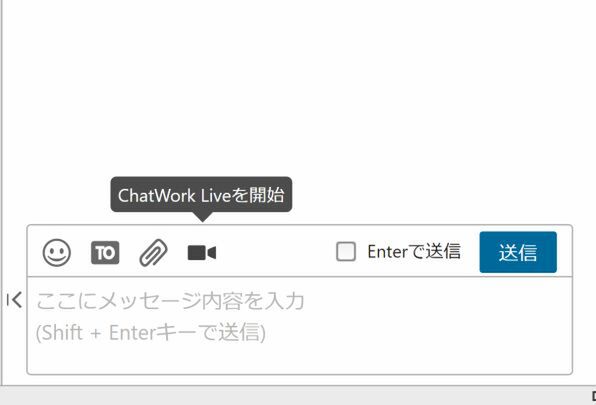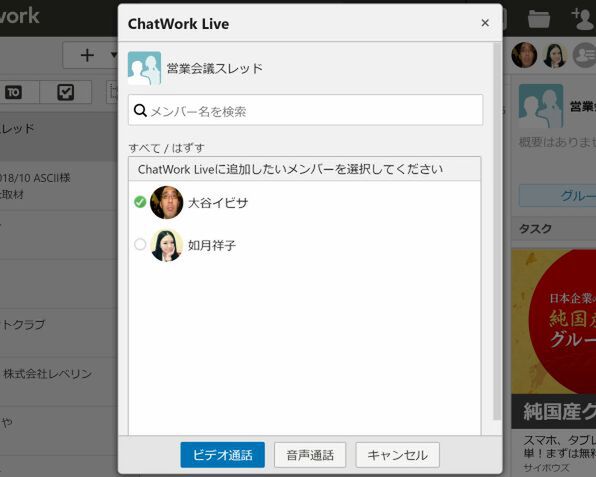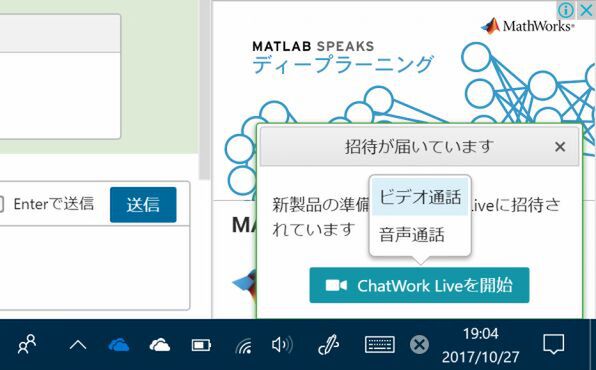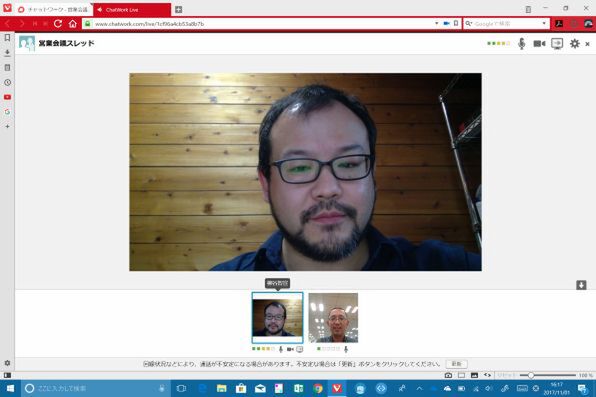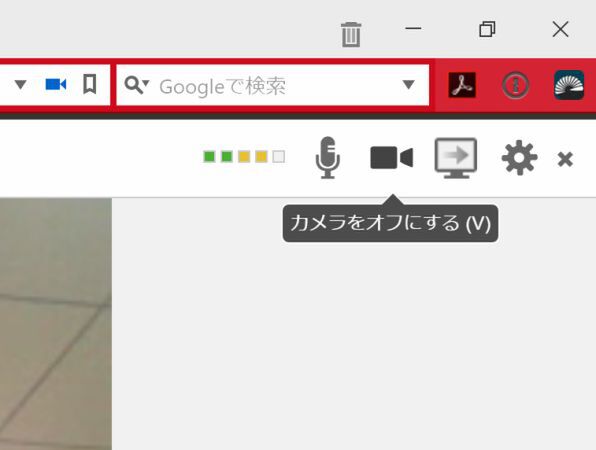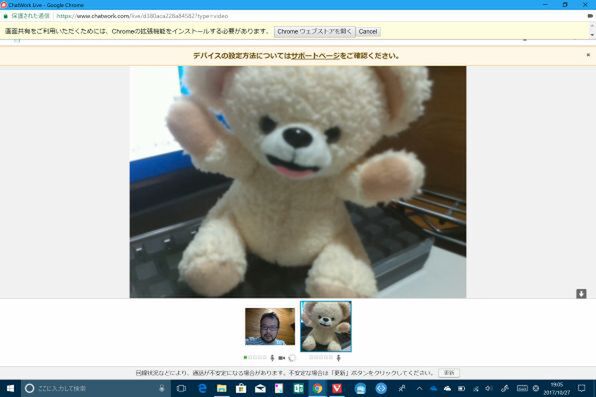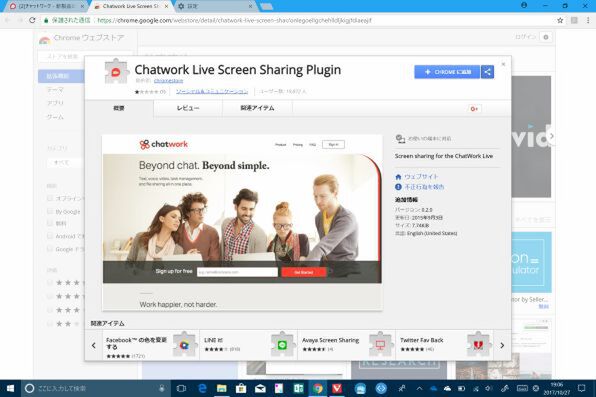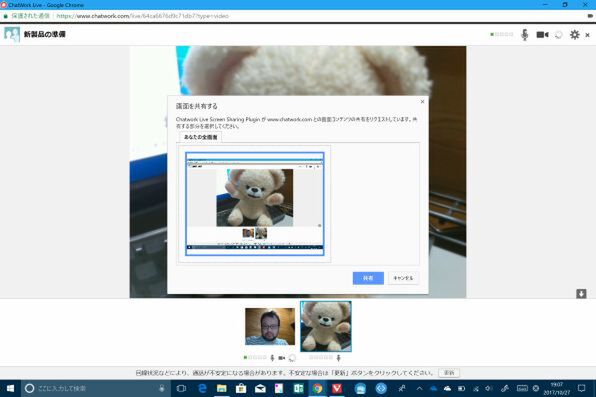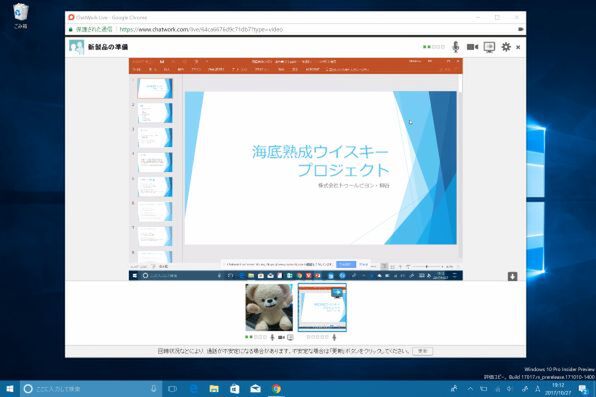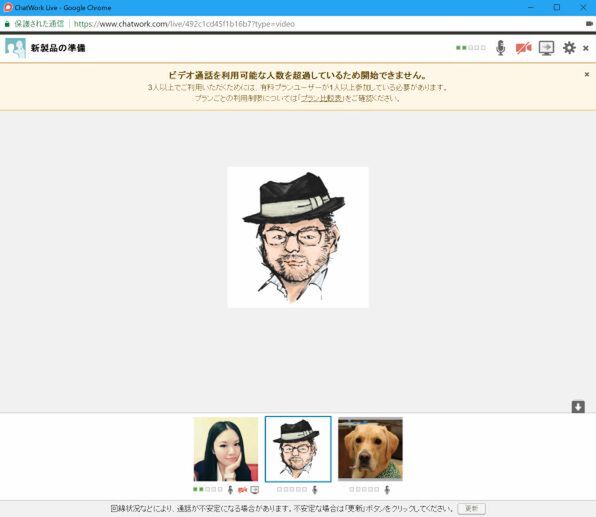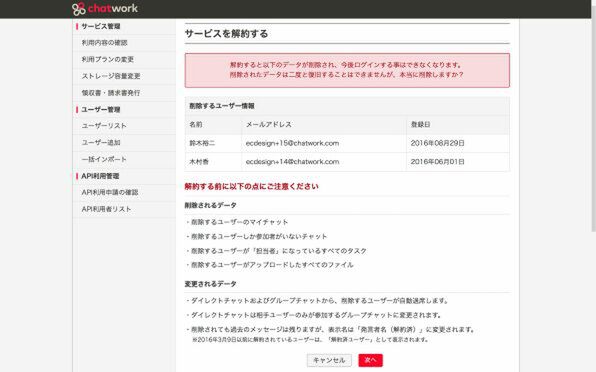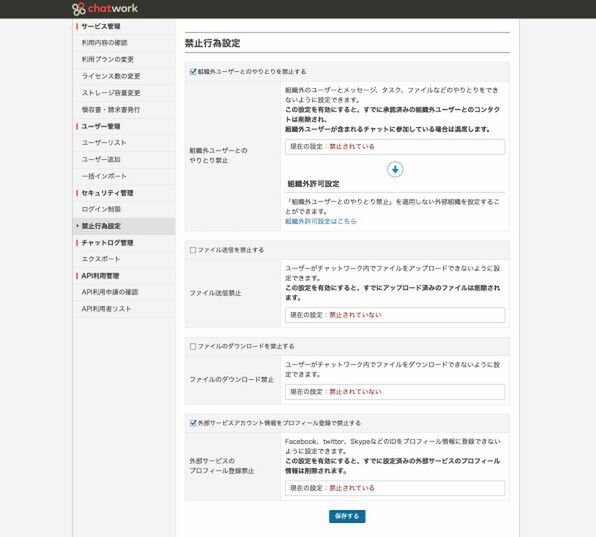チャットだけではもったいない!便利な機能を紹介
やっぱり便利なチャットワークの「ファイル送付」と「ビデオチャット」
2017年11月02日 09時00分更新
テキストだけでなく音声でもビデオでもチャットできる
チャットワークはビデオチャットも可能だ。チャット画面から、ビデオのアイコンをクリックするだけなので超お手軽。ウェブカメラを利用し、瞬時にビデオ通話を開始できるのだ。オフィスが遠隔地にあり、密なコミュニケーションを取れない時には重宝するはず。メールよりはチャットの方が密度が濃いが、やはり時々は部下や同僚の顔を見ないといけない。
とはいえ、着替えていなかったり、ノーメイクだったりするなら、ビデオを切って音声通話で出ることも可能。途中でビデオをオフにすることもできる。インカメラとアウトカメラの切り替えはブラウザーの設定で行なうので少々手間がかかる。
画質はカメラの性能にもよるが必要十分。音声の品質は上々だ。筆者がテストした限りでは、遅延はない。
デスクトップの映像をリアルタイムで流すことも可能だ。画面の共有は、ChromeならChromeウェブストアから「Chatwork Live Screen Sharing Plugin」、FirefoxならMozillaのウェブサイトから「ChatWork Live Screen Sharing extension」をインストールする。
画面右上の画面アイコンをクリックすると確認画面が開き、「共有」をクリックすると自分の顔の映像の代わりに、デスクトップが表示されるようになる。パワーポイントを見せながら実際に上司にプレゼンを聞いてもらい、指導を受けるといったこともできる。
ちなみに、フリープランでは1対1のビデオ通話しかできない。3人以上で利用するには、有料プランのユーザーが誰かひとり参加している必要がある。また、スマホアプリはビデオ通話には対応していないが、音声通話は可能。しかし、現在は「ビジネスプラン」と「エンタープライズプラン」のユーザーしか利用できない。将来は「パーソナルプラン」でも使えるようになるそうだ。
ビジネスで使うならユーザー管理機能が便利
1ユーザー当たり500円/月の「ビジネス」プランや、800円/月の「エンタープライズ」プランはビジネス向けの機能も充実している。一番重要なのは、ユーザー管理機能だろう。スタッフのアカウントを追加、管理でき、退職した場合は削除することもできる。プライベートアカウントを流用している場合、情報の漏洩が心配だが、ビジネス/エンタープランなら問題なし。
エンタープライズプランは、さらに、社外ユーザーとのやりとりや登録されていない端末からのアクセス、SNSとの連携などを制限することもできる。セキュリティを重視する企業で導入する際に求められる機能が揃っているのだ。
次回はチャットワーク編の最終回。広報の山田葉月氏にチャットワークの魅力や使われ方、API連携などについて聞く。

この連載の記事
-
第43回
Team Leaders
超簡単にプロフェッショナルなデザインを作成できる「Canva」 -
第42回
Team Leaders
さまざまなSaaSと連携し、データを集約する業務システムを構築できる「Yoom」 -
第41回
Team Leaders
「Notion AI」で文書の要約やアイデア出し、情報収集が爆速化する -
第40回
Team Leaders
LINE AiCallを使った「AIレセプション」を飲食店の予約に導入してみた -
第39回
Team Leaders
ビジネスでのタクシー利用を効率的に管理!「GO BUSINESS」を試してみた -
第38回
Team Leaders
工場や飲食、物流の現場にあふれる紙のチェックリストやレポートをデジタル化する「カミナシ」 -
第37回
Team Leaders
チームでの情報共有に効く国産のオンラインホワイトボード「Strap」 -
第36回
Team Leaders
高機能オンラインホワイトボードサービス「Miro」の使い方 -
第35回
デジタル
Dropbox Paperはチーム共有のドキュメント作成・管理に便利 -
第34回
デジタル
Dropbox Buisinessとウェブサービスを連携させて超絶便利に使いこなす技 -
第33回
デジタル
情報漏えいを防げ!Dropbox Businessの安全なファイルやフォルダの共有方法 - この連載の一覧へ